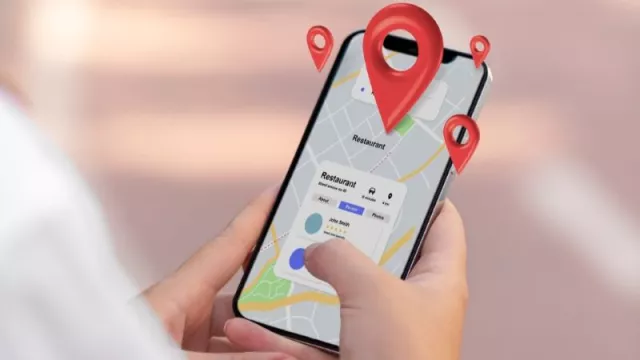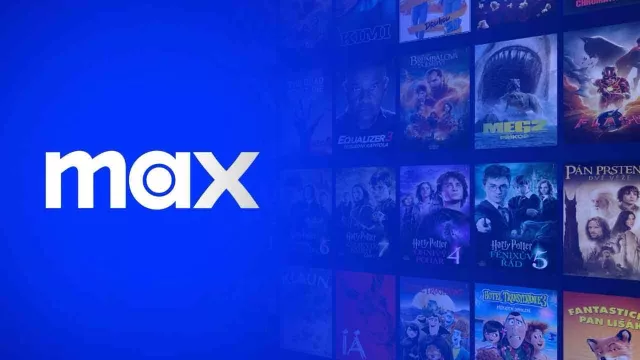Efektivní navigace: aktuální informace a zobrazení detailů velmi pomáhají
Navigace spolu s aktuálními informacemi o podmínkách na plánované trase jsou praktické funkce, které nám při cestování velmi pomáhají. Ať už jde o práce na silnicích, dopravní zácpy, dostupnost bezplatných parkovišť nebo náhrady za výpadky veřejné dopravy, aktuální informace nám vždy pomohou dostat se do plánovaného cíle bez problémů a v rámci možnosti co nejrychleji.
Trasu si můžete zobrazit nejen v běžném mapovém režimu, ale také prostřednictvím satelitu. V závislosti na trase ale není vždy možné úplné přiblížení, například při vyhledávání konkrétních budov nebo uliček.
Jak dosáhnout ještě většího přiblížení v Mapách Google?
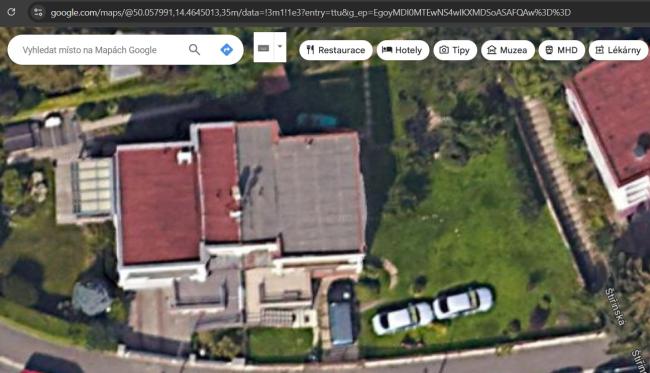
Trik, který je detailně popsaný na blogu GoogleWatchBlog, pomáhá zvětšit mapový náhled, a to i navzdory omezení zoomu. Chcete-li použít „superzoom“, stačí se jen pozorněji zaměřit na adresu URL, která se zobrazuje v adresním řádku prohlížeče. Vyhledejte konkrétní číselný kód, který je uvedený za znakem „@“ a změňte jej podle svých požadavků.
Podívejme se na praktický příklad
V satelitním režimu například hledáte korejské hlavní město Soul. V adresním řádku URL se pak zobrazí následující řetězec:
"https://www.google.com/maps/place/Seoul,+S%C3%BCdkorea/@37.5453307,127.0377766,4820m/..."
Pro vás je ale rozhodující pouze řada čísel za znakem "@", v tomto příkladu:
37.5453307,127.0377766,4820m
což značí koordinaci středu obrazu a velikost požadované části obrazu.
Číslo a písmeno za poslední desetinnou čárkou, v tomto případě 4820m, udává velikost zobrazené části obrazu v metrech.
Pokud chcete přiblížení zvětšit, jednoduše změňte tuto hodnotu na menší číslo, jde to až na 0,5 m. To je ale skutečný extrém, kterého dosáhnete jen u několika málo lokalit. Ve většině případů zoom končí na úrovni přibližně 50 m.
Mohlo by vás zajímat
Tip: jak v Mapách Google při navigaci na cestách šetřit baterii mobilu – stačí jednoduché nastavení
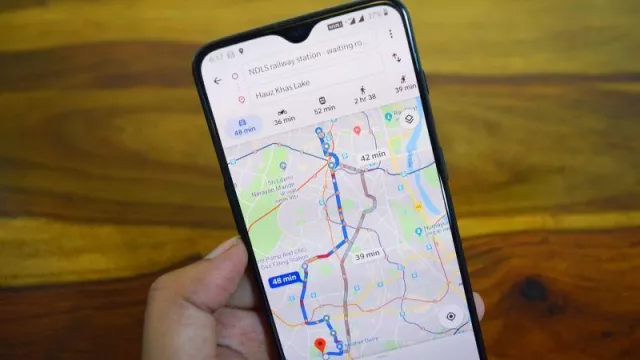
Poznámka: popsanou metodou můžete obejít omezení přiblížení, ale přiblížit můžete pouze do určité míry. Kvalita snímku závisí na hledaném místě – ne všechna jsou k dispozici v nejmenším detailu.
Google totiž často nakupuje mapové výřezy, které mohou být v závislosti na rozlišení velmi drahé. Mapové výřezy s vysokým rozlišením se často nenakupují pro místa, která nejsou příliš navštěvovaná, například lesy, a proto jsou k dispozici pouze ve špatné kvalitě.
Proto není vždy jisté, zda se superzoomem u vámi hledané lokality skutečně něco rozpoznáte. Přiblížení může skončit na vyšší hodnotě, než je výše uvedený limit: například 43m. To je i případ příkladu z našeho příspěvku.
Zdroj: GoogleWatchBlog